- Inicio
- Support
- Consejos-Sistema de rescate
- Quitar contraseña de windows 8 (sin necesidad de disco para restablecer contraseña)
Quitar contraseña de windows 8
(sin necesidad de disco para restablecer contraseña)
Resumen
¿Cómo quitar contraseña de Windows 8 sin necesidad de disco de arranque? Renee PassNow se caracteriza por poder quitar rápidamente la contraseña de Windows.
 Por razones de seguridad, a muchos usuarios nos gusta crear una contraseña para la cuenta de Windows 8, pero en la siguiente situación la contraseña puede ser molesta para nosotros: Se nos olvidó la contraseña para el inicio de sesión de nuestra cuenta de Windows 8.
Por razones de seguridad, a muchos usuarios nos gusta crear una contraseña para la cuenta de Windows 8, pero en la siguiente situación la contraseña puede ser molesta para nosotros: Se nos olvidó la contraseña para el inicio de sesión de nuestra cuenta de Windows 8.Si tenemos el disco para restablecer contraseña preparado por anticipado, entonces es muy fácil resolver este problema pues lo que necesitamos hacer es introducirlo en el PC y esperar un poco. Sin embargo, no todos hemos previsto este problema hasta que nos encontremos en el dilema.
Pues ¿existe otra manera directa de quitar la contraseña de Windows 8? Claro que sí, le recomentamos Renee PassNow-un software profesional y útil para quitar la contraseña de Windows 8 sin necesidad de disco para restablecer contraseña.

Activar/crear nueva cuenta Crea nueva cuenta Windows y habilita las cuentas deshabilitadas (incluidas las de administrador, local, etc.) con un solo clic.
Restablecar contraseña de Windows Cinco minutos para restablecer contraseña de Windows sin perder ningún datos, es 100% seguro.
Borrar la contraseña de Windows Soporta para eliminar directamente contraseña de la cuenta local y del administrador de Windows 10 / 8.1 / 8/7 / XP / Vista.
Fácil de operar No se requiere conocimiento profesional ni disco de restablecimiento de contraseña para eliminar contraseña.
Solucionar casi todos los problemas de Windows Clonación de disco, migración de archivos, borrado de disco, problemas de inicio de Windows, detección de disco y más.
Activar/crear nueva cuenta Crea nueva cuenta Windows y habilita las cuentas deshabilitadas (incluidas las de administrador, local, etc.) con un solo clic.
Borrar la contraseña de Windows – Soporta para eliminar directamente contraseña de la cuenta local y del administrador de Windows 10 / 8.1 / 8/7 / XP / Vista.
Restablecar contraseña de Windows Cinco minutos para restablecer contraseña de Windows sin perder ningún datos, es 100% seguro.
Nota: Después de instalar y activar el software, debe descargar el archivo ISO en la interfaz.
Pasos para quitar la contraseña de Windows 8
Paso 1: Instale el programa y cree un USB / CD booteable.

Renee PassNow es compatible con Windows 10 / 8,1 / 8 / 7 / Vista / XP / 2000 y soporta quitar contraseña de la cuenta local y la cuenta de Microsoft.
Conecte el CD o USB a la PC y marque crear USB o CD de arranque. Seleccione [x64] o [x86] de acuerdo con el tipo de sistema y luego haga clic en el botón de descarga para descargar el archivo ISO. Una vez completada la descarga, haga clic en [Crear USB].

Paso 2: Conecte el dispositivo de arranque al PC.

Paso 3: Abra el programa y seleccione la función ¨PassNow¨.
Después de iniciarse automáticamente el PC, puede ver esta interfaz, simplemente haga clic en ¨PassNow¨ para continuar.

Paso 4: Seleccione una cuenta de destino, y a continuación, quite su contraseña de Windows 8.
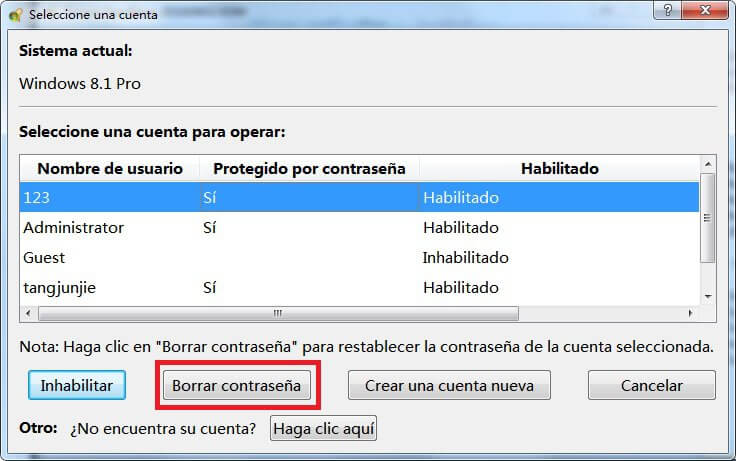
(El nombre de la cuenta creada es Renee, y la contraseña es 123456789, puede modificarlos después de entrar al sistema con éxito).
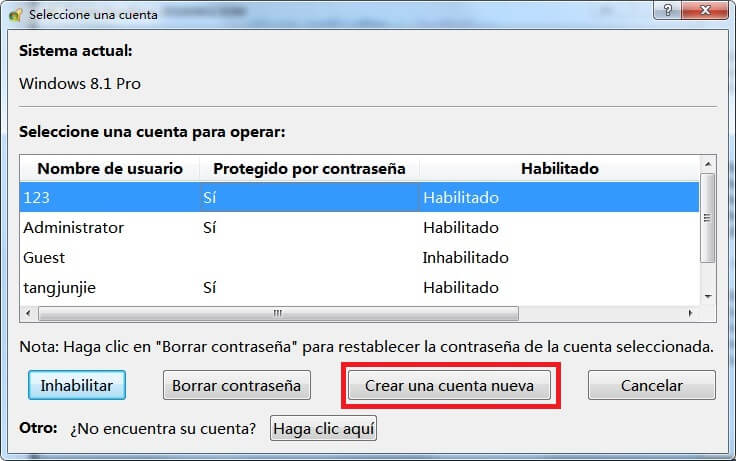
Paso 5: Expulse el dispositivo de arranque y reinicie el PC.
Ahora la contraseña original ya se ha eliminado con éxito, simplemente entre al sistema operativo sin necesidad de intruducir la contraseña o iniciar sesión con la cuenta nueva(Renee 123456789).
También ofrecemos más utilidades prácticas en otros aspectos:
Posts Relacionados :
Cómo bootear un pendrive con Windows(Tutorial muy detallado)
28-10-2020
Hernán Giménez : ¿Sabe las maneras de bootear un pendrive? ¿Qué diferencias hay entre estas maneras? Siga leyendo para aprender los...
Eliminar la contraseña de cuenta de Microsoft de Windows 8/8.1
28-10-2020
Hernán Giménez : En este artículo hablamos de dos maneras detalladas de eliminar la contraseña de cuenta de Microsoft de Windows...

